Soovitame viimase abinõuna kasutada draivi vormingut
- See probleem on tavaline tõrketeade, mida Windowsi kasutajad võivad kettale või välisele salvestusseadmele juurde pääsedes ilmneda.
- Tõrge ilmneb tavaliselt siis, kui ketta failisüsteem on rikutud või operatsioonisüsteemiga ühildumatu.
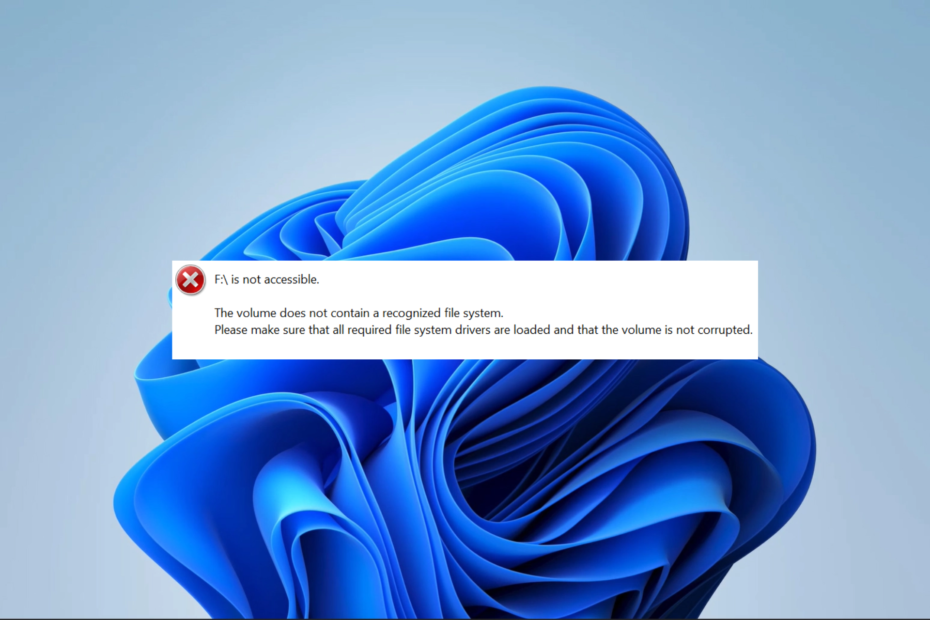
XINSTALLIMINE Klõpsates ALLALAADIMISE FAILIL
- Laadige alla Fortect ja installige see arvutis.
- Käivitage tööriista skannimisprotsess rikutud failide otsimiseks, mis on teie probleemi allikaks.
- Paremklõpsake Alusta remonti et tööriist saaks käivitada fikseerimisalgoritmi.
- Fortecti on alla laadinud 0 lugejad sel kuul.
Tõenäoliselt leidsite selle juhendi, kuna leidsite just, et köide ei sisalda tuvastatud failisüsteemi viga. Viga on tavaline kettale või välisele salvestusseadmele juurdepääsu püüdvate kasutajate seas. Juhendame teid läbi lihtsate sammude, et teie sõit ideaalselt töötaks.
Võib-olla soovite lugeda ka meie teist juhendit, mis näitab, kuidas viga parandada väline kõvaketas, mida ei kuvata.
Miks ma saan veateate, köide ei sisalda tuvastatud failisüsteemi?
Kasutajad võivad seda viga kogeda igal järgmistel juhtudel:
- Teie draivi failisüsteem on rikutud, kahjustatud või valesti vormindatud.
- Draiv pole üldse vormindatud.
- Teie draiv kasutab failisüsteemi, mida teie arvuti ei tunne
- Teie ketas on töötlemata olekus.
Võib-olla olete huvitatud meie põhjaliku juhendi lugemisest, et teid aidata parandage töötlemata draiv ilma vormindamiseta.
Kuidas parandada, et helitugevus ei sisalda tuvastatud failisüsteemi?
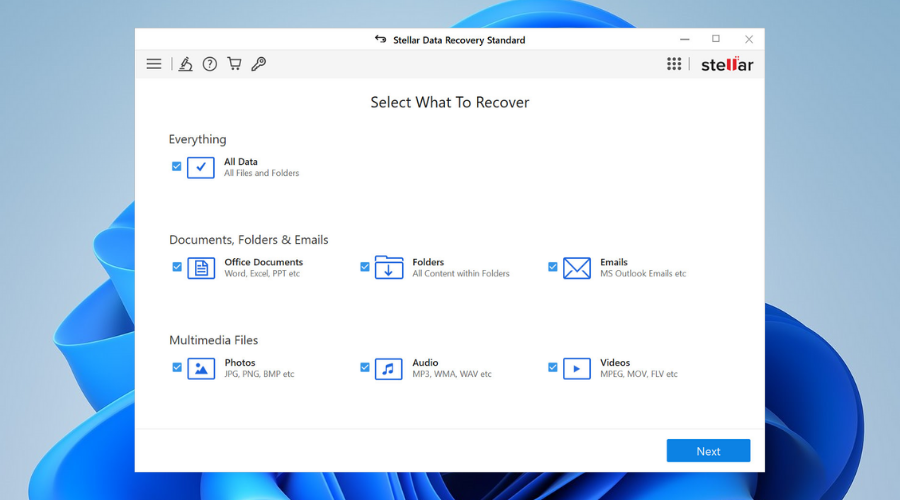
Paljud kolmanda osapoole tööriistad võivad aidata teil draivi probleemi lahendada. Oleme koostanud ulatusliku nimekirja parimatest failide taastamise tööriistad. Mõned neist tööriistadest suudavad parandada vigase draivisektori ja peaksid kõrvaldama kõik vead.
Seega võib see failide taastamise lahendus hoolitseda kõigi teie Windowsi seadmete salvestusmeediumiprobleemide eest. Saate parandada sisemisi või väliseid salvestusseadmeid, nagu HDD või SSD või 4K-seadmed.
Remondiprotsess on äärmiselt tõhus ja kergesti mõistetav. Esiteks skannib tarkvara rikutud kõvaketast ja partitsioonid ning taastab kõik kustutatud või katkised failid.
Täiendava abi saamiseks võite valida ka konkreetse Windowsi failitaastetarkvara, mis on välja töötatud teie andmete automaatseks tagasitoomiseks rikutud või vormindatud draividelt.

Tähtede andmete taastamine
Lahendage rikutud draivi probleemid, taastades kaotatud andmed selle valikulise andmete taastamise tööriistaga.2. Käivitage faili skannimine
- Vajutage Windows + R avada Jookse dialoog.
- Tüüp cmd ja tabas Ctrl + Shift + Sisenema kõrgendatud avamiseks Käsurida.

- Sisestage allpool olev skript ja vajutage Sisenema.
sfc /scannow
- Lõpuks kontrollige, kas see parandab, et köide ei sisalda tuvastatud failisüsteemi.
Pärast juhiste rakendamist ja Windowsi OS-i skannimist on võimalik, et teie probleem jätkub.
Paranduse tagamiseks peaksite seda paremini kasutama usaldusväärne Windowsi remonditarkvara täiustatud skannimis- ja failiparandustööriistadega.
3. Käivitage CHKDSK skannimine
- Vajutage Windows + R avada Jookse dialoog.
- Tüüp cmd ja tabas Ctrl + Shift + Sisenema kõrgendatud avamiseks Käsurida.

- Sisestage allpool olev skript ja vajutage Sisenema (Ärge unustage asendada oma draivitäht C).
chkdsk C: /f
- Lõpuks kontrollige, kas see parandab, et köide ei sisalda tuvastatud failisüsteemi.
- MBR-i viga 1: levinumad põhjused ja kuidas seda parandada
- 0xc004f015 aktiveerimisviga: kuidas seda kiiresti parandada
- 0xc00000ba alglaadimisviga: 4 viisi selle kiireks parandamiseks
- 0x8004e4c3 OneDrive'i veakood: kuidas seda parandada
4. Vormindage oma draiv
See lahendus kustutab kõik teie draivil olevad andmed, seega soovitame seda kasutada viimase abinõuna.
- Vajutage Windows + R avada Jookse dialoog.
- Tüüp diskmgmt.msc hitt Sisenema.
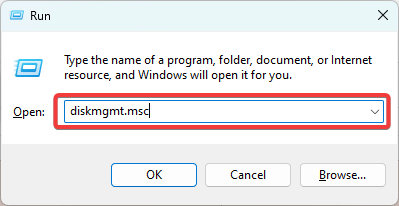
- Paremklõpsake probleemsel draivil ja valige Vorming.

- Valige Failisüsteem mida soovite kasutada (soovitame NTFS-i) ja klõpsake nuppu OK.

- Kui vormindamine on lõpetatud, kontrollige, kas see parandab, ega köide ei sisalda tuvastatud failisüsteemi.
Siin on see. Enamikul juhtudel peaksid kõik arutletud lahendused olema tõhusad. Siiski peaksite proovima seda, mis tundub teie olukorrale kõige sobivam.
Kui see juhend oli teile kasulik, võib teile meeldida meie teine juhend, kus arutasime, kuidas seda teha kõvaketta vigade parandamine.
Lõpuks, kui teil on lisaküsimusi, andke meile teada allpool olevas kommentaaride jaotises.
Kas teil on endiselt probleeme?
SPONSEERITUD
Kui ülaltoodud soovitused ei ole teie probleemi lahendanud, võib teie arvutis esineda tõsisemaid Windowsi probleeme. Soovitame valida kõik-ühes lahenduse nagu Fortect probleemide tõhusaks lahendamiseks. Pärast installimist klõpsake lihtsalt nuppu Vaata ja paranda nuppu ja seejärel vajutage Alusta remonti.
![Kuidas parandada töötlemata draivi ilma vorminguta [5 lihtsat viisi]](/f/99a2824e7133b9e2c77999ea34acc667.jpg?width=300&height=460)

![I/O-seadme tõrke tõttu ei saanud taotlust täita [Parandus]](/f/bc1bb455aff6a7ac82462578d93a7aa1.png?width=300&height=460)